Học tin học ở thanh hóa
Word cũng như excel của bạn đang gặp vấn đề tự bôi đen, xử lý thế nào đây? Mời bạn tham khảo bài viết của tin học ATC hôm nay nhé!
1/ Khởi động lại máy tính
Theo như thông lệ, admin sẽ đưa ra giải pháp đầu tiên khi người dùng gặp bất cứ sự cố nào với ứng dụng đang hoạt động là: khởi động lại máy tính. Bởi có khả năng việc chuột hoạt động bất thường, tự động bôi đen là một sự cố tạm thời mà thôi. Do đó, thao tác tắt nguồn và khởi động lại sẽ giúp fix các trường hợp không rõ lý do này.
2/ Tắt lựa chọn mở rộng (Extended Selection)
Nếu bạn đang bật lựa chọn mở rộng, đây có thể là nguyên nhân gây ra tình trạng tự động bôi đen trong Excel. Bởi chức năng lựa chọn mở rộng sẽ cho phép bạn chọn hàng loạt các ô chỉ trong 1 lần. Để kiểm tra, bạn có thể xem thanh trạng thái của Excel, nếu thấy thông báo Mở rộng lựa chọn “Extend Selection” thì tức là chế độ này đang được bật. Lúc này, bạn chỉ cần nhấn F8 để tắt là xong.
3/ Vô hiệu hóa Click Lock của Windows
Cách sửa lỗi tự bôi đen trong Word 2010, phiên bản khác hoặc Excel là tắt chế độ Click Lock. Đây là tính năng của Win giúp người dùng đánh dấu hoặc kéo vào bất kỳ ứng dụng nào mà không cần giữ nút chuột. Chính vì vậy, nó cũng làm cho máy tự động bôi đen khi soạn thảo hoặc làm việc trên Excel.
Bạn chỉ cần nhấn vào biểu tượng tìm kiếm trên thanh taskbar (hoặc nhấn vào nút Start) > Tìm kiếm Mouse Settings và mở nó lên > Nhấn vào tab Related Settings và chọn Additional Mouse Options > Tại tab tab Buttons, bạn hãy bỏ tick chọn ở ô Click Lock.
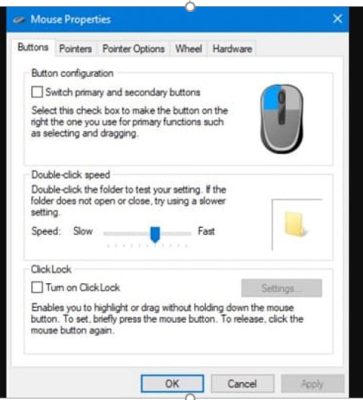
4/ Cập nhật ứng dụng Word hoặc Excel
Lỗi chuột tự bôi đen nhiều ô trong Excel/Word có thể là do phiên bản hiện tại bạn đang sử dụng bị lỗi nào đó nên mới xảy ra sự cố tự bôi đen. Do vậy, bạn nên kiểm tra và cập nhật Excel/Word lên phiên bản mới nhất nếu có. Nếu vẫn không giải quyết được, hãy thử gỡ bỏ và tải lại phần mềm Word/Excel xem sao.
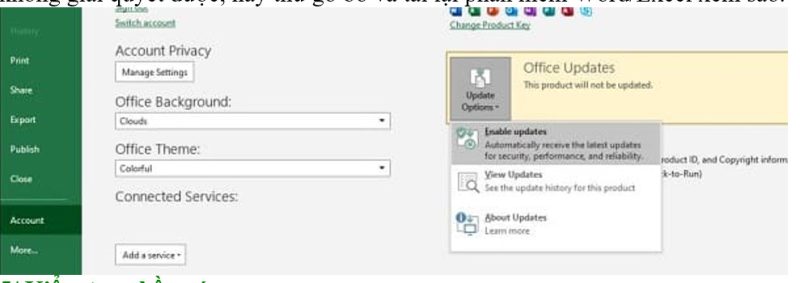
5/ Kiểm tra phần cứng
Không chỉ có những nguyên nhân phần mềm, việc máy tính bị lỗi bôi đen cũng có khả năng là do chuột hoặc touchpad của laptop. Chính vì vậy, bạn hãy thử kiểm tra xem nút chuột trái có đang bị kẹt không, chuột có đang bị hỏng hay không? Hoặc thử dùng chuột khác để đảm bảo rằng nguyên nhân không phải do phần cứng mà ra.
Chia sẻ thêm: Cách loại bỏ ô vuông đen trong Word
- Bước 1: Đặt con trỏ chuột nhấp nháy phía sau hộp đen.
- Bước 2: Nhấn phím mũi tên trái để chọn toàn bộ hộp đen và lúc này hộp sẽ chuyển sang màu xám.
- Bước 3: Nhấn tổ hợp phím Ctrl + Shift + S> Khi hộp thoại hiển thị thì nhấn Reapply là được.
Trên đây là bài viết hướng dẫn cách sửa lỗi tự bôi đen trong word, excel, tin học ATC chúc các bạn áp dụng thành công!

TRUNG TÂM ĐÀO TẠO KẾ TOÁN THỰC TẾ – TIN HỌC VĂN PHÒNG ATC
DỊCH VỤ KẾ TOÁN THUẾ ATC – THÀNH LẬP DOANH NGHIỆP ATC
Địa chỉ:
Số 01A45 Đại lộ Lê Lợi – Đông Hương – TP Thanh Hóa
( Mặt đường Đại lộ Lê Lợi, cách bưu điện tỉnh 1km về hướng Đông, hướng đi Big C)
Tel: 0948 815 368 – 0961 815 368

Nơi học tin học văn phòng uy tín tại Thanh Hóa
Nơi học tin học văn phòng uy tín ở Thanh Hóa


